Maven是Java界使用最广泛的依赖管理工具,几乎所有的Java类库和项目都使用Maven的项目模型。可以说Maven是学习Java必要的一个知识点。那么就让我们来看看如何使用Maven吧。
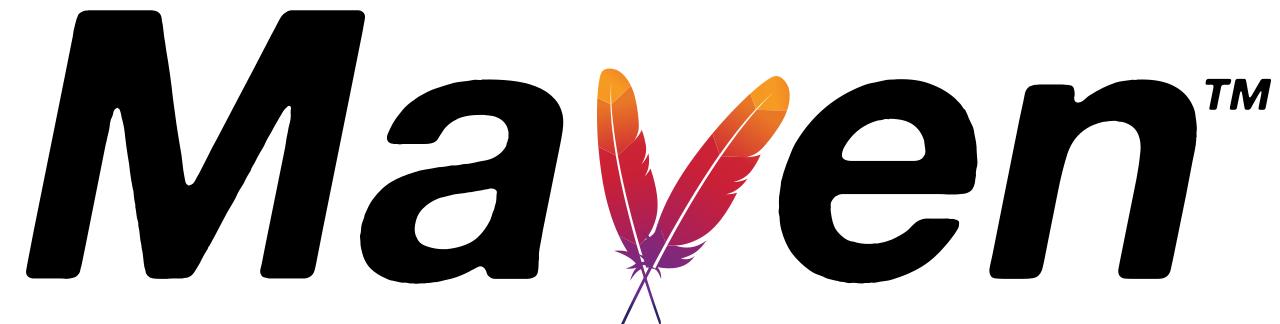
安装Maven
Maven的安装非常简单,访问下面的网页,选择zip包下载。下载完成后,放到合适的位置解压,然后将文件夹中的bin目录添加到环境变量中,以便可以在命令行中运行Maven。
http://maven.apache.org/download.cgi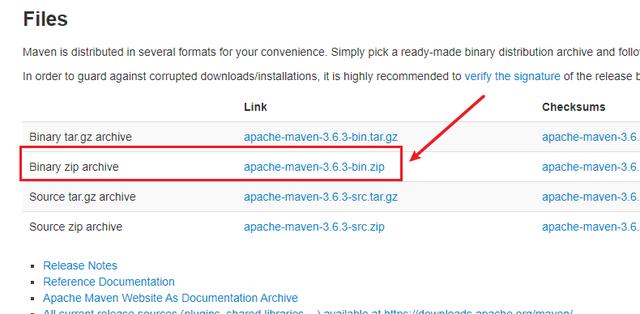
选择zip包下载即可
或者如果你使用chocolatery或者scoop这样的包管理器,也可以直接使用命令行方式安装Maven。命令行方式安装Maven有一个好处就是包管理器会帮我们配置好环境变量,不需要手动配置。
Maven安装成功以后,打开一个cmd或者powershell窗口,运行以下命令,如果成功显示出Maven的版本号,说明Maven安装成功了。
mvn -v
命令的输出如图所示
Maven的配置
安装好了Maven,先不要着急使用。默认情况下Maven会连接国外的仓库,下载速度非常慢。为了加快下载速度,最好先修改Maven配置文件。默认配置文件的位置是~/.m2/settings.xml。如果没有改文件夹,需要先创建一下。注意Windows系统无法直接创建以小数点开头的文件名,因此需要在powershell命令行中运行。
mkdir ~/.m2notepad settings.xml然后复制下面文件的内容。如果你不想让Maven将类库缓存放到用户目录下。可以取消localRepository标签的注释,然后设置你喜欢的目录。另外如果你使用的JDK版本不是11的话,就将profile标签中的java.version版本改成自己的。
<?xml version="1.0" encoding="UTF-8" ?>aliyunmaven*阿里云公共仓库https://maven.aliyun.com/repository/publicjdk11${java.version}${java.version}${java.version}${java.version}UTF-8UTF-8UTF-8truetruespringhttps://maven.aliyun.com/repository/springtruetruespringhttps://maven.aliyun.com/repository/spring-plugintruetrue jdk 完成后保存即可。这样一来,Maven就会使用国内的阿里云镜像,下载速度会非常快。
使用Maven创建项目
接下来就可以使用Maven创建项目了,平时我们一般都是直接用IDE的创建项目功能,很少用Maven的创建项目命令。不过还是有必要了解一下Maven的创建项目命令:
mvn archetype:generate该命令会以交互式方式运行,接下来会询问你要创建的项目模板,选择默认的7即可;然后输入groupId、artifactId、版本号、包名等信息。前三者唯一标识了一个Maven包,不管是我们自己开发项目,还是引用项目都需要明确指定这三个参数。全部选择完毕之后,一个新的项目文件夹就生成了。
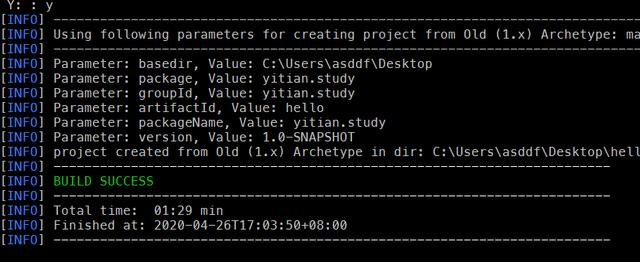
生成了新的项目
使用合适的IDE打开项目,可以看到项目具有类似下面的结构。简单介绍一下这个结构:src目录下是所有的源代码;main目录下是项目主要的代码;test目录下是项目的测试代码;pom.xml文件非常重要,它是Maven的核心描述文件,定义了Maven项目的所有重要信息。
my-app|-- pom.xml`-- src |-- main | `-- java | `-- com | `-- mycompany | `-- app | `-- App.java `-- test `-- java `-- com `-- mycompany `-- app `-- AppTest.java那么再来看看pom.xml文件内容是什么样的吧。它是一个XML格式的文件,前面一部分定义了项目的信息,也就是我们在创建项目时候指定的groupId等。dependencies定义了项目要使用的各种依赖项,也就是第三方类库。
4.0.0yitian.study hello 1.0-SNAPSHOTjarhellohttp://maven.apache.orgUTF-8junit junit 3.8.1test这里默认的junit类库比较旧,我们可以将版本号修改为4.13,这是目前最新的junit4版本。然后输入下面的命令重新编译项目,Maven会检查依赖项,如果发现本地不存在的依赖项就会先把它下载下来。因为我们用了阿里云镜像,所以下载和编译过程应该很快就可以完成了。
mvn compile接下来就可以运行项目了,这样一个成功的Maven项目就创建完毕了。
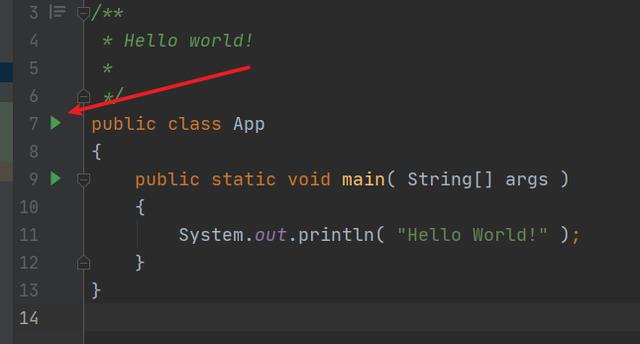
我使用的是Intellij IDEA,社区版也支持maven,完全够用了
添加和管理依赖
那么Maven是怎样让我们更方便的开发项目的呢?如你所见,我们只要将项目需要的依赖项添加到pom.xml中,Maven就可以自动下载和配置依赖的类路径。之后项目就可以直接运行了,简直和变魔术一样!如果你还在使用原始的复制粘贴jar包的方式,我建议你马上切换到Maven上来,享受它的便利功能。
默认情况下,Maven会将包下载到配置文件指定的localRepository,默认路径是~/.m2/repository。每个包会按照包名分类存放,搜索和查找也很方便。
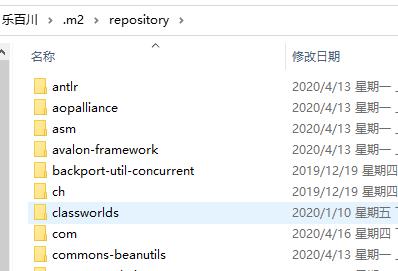
默认的包保存位置
依赖项还有作用域这个特性,默认的作用域是compile,也就是包在编译和运行的时候都可见,大部分依赖也都使用这个作用域。test作用域只在test的时候可见,打包的时候不会包括,测试用的依赖会使用这个作用域。还有个provided作用域,指定一些开发时候需要、但是部署时不需要的包,一般用于开发servlet项目,servlet依赖是我们开发时必须的,但是部署项目的时候,会由servlet容器提供这些依赖。
要搜索依赖的话,可以使用Jetbrains新推出的Package Search网站,利用它可以搜索各种依赖项。地址如下:
https://package-search.jetbrains.com/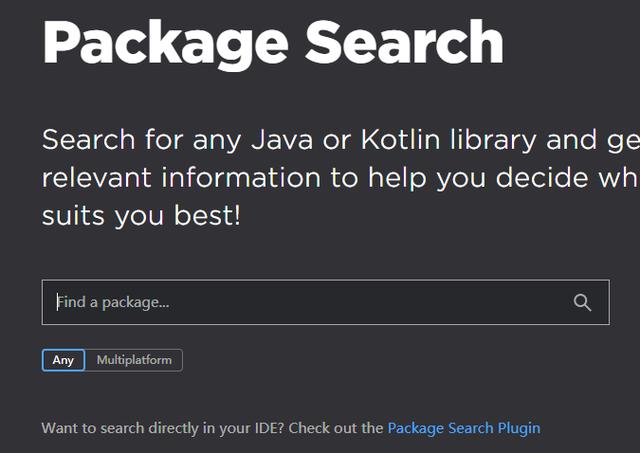
Jetbrains 包搜索功能
例如我们搜索一下junit,然后点进来看看,包搜索功能将依赖项的各种信息都聚合到了一起。在左边可以查看项目的源码地址,右边列出了Maven和Gradle的依赖代码块,可以直接复制粘贴到项目中。
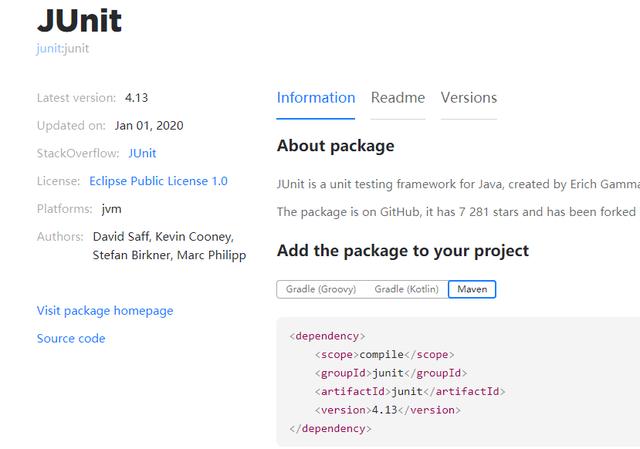
依赖详细信息
再举个例子,我们在项目中添加Gson的依赖,注意要添加到dependencies,和其他dependency平级。
compilecom.google.code.gson gson 2.8.6然后将Main代码修改成类似下面这样的:
package yitian.study;import com.google.gson.Gson;public class App { public static void main(String[] args) { Gson gson = new Gson(); System.out.println(gson.toJson(new User("yitian", "123456"))); }}class User { private String username; private String password; public User(String username, String password) { this.username = username; this.password = password; } @Override public String toString() { return "User{" + "username='" + username + ''' + ", password='" + password + ''' + '}'; }}然后再次maven compile,并运行一下项目,可以发现,Maven已经帮我们下载并配置好了项目依赖,这次依然可以完美运行。这就是Maven强大的依赖管理功能。
测试项目
Maven项目结构中还专门为代码测试留了一个专门的文件夹,用Maven进行单元测试也同样方便。将测试代码修改成类似下面的样子:
package yitian.study;import com.google.gson.Gson;import org.junit.Before;import org.junit.Test;import static org.junit.Assert.assertEquals;public class AppTest { private static Gson gson = new Gson(); private static User user; @Before public void setUp() { user = new User("yitian", "123456"); } @Test public void test() { String expected = "{"username":"yitian","password":"123456"}"; assertEquals(expected, gson.toJson(user)); }}然后运行下面的命令即可使用Maven执行单元测试。假如有多个测试的话,Maven会执行所有这些测试。如果出现失败的测试,Maven也会给出相应的提示信息。
mvn test利用这一功能,我们可以放心的编写大量的测试用例,使用Maven一键帮我们执行测试。Maven的这一特性也可以方便的集成到持续集成系统中:推送项目代码以后自动测试,测试通过后自动发布,极大简化开发流程。
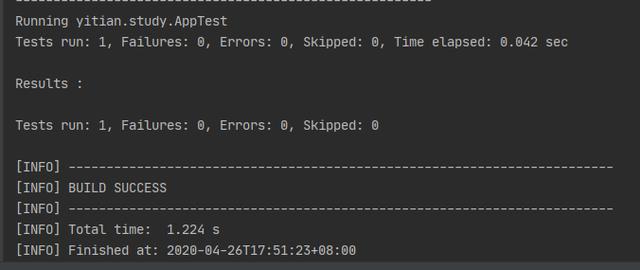
好了,相信大家看了本文也了解了Maven的一些核心功能,希望本文对大家有所帮助。如果有什么问题,也可以在评论区留言,大家一起交流学习!




















 1147
1147

 被折叠的 条评论
为什么被折叠?
被折叠的 条评论
为什么被折叠?








